ブラウザを使ったテスト自動化とは?ツール活用方法もご紹介
ブラウザを通してWebページを表示できるデバイスは日々増加しており、それぞれの環境を準備して手動テストを行おうとすると途方もない時間と労力が必要となります。
そもそもブラウザを使ったテストとはどういった内容なのでしょう。また自動化するにはどういったツールが活用できるのか、ブラウザを使ったテストの自動化について解説していきます。
そもそもブラウザを使ったテストとは?
クライアントソフトやWebサービスを問わず、IT開発では各設計に対応したテストの実施が開発手法として定義され、定着しています。基本設計は単体テスト、詳細設計は結合テストに対応しており、どちらも製造フェーズでテストが行われます。
製造フェーズで問題ないと判断された後に、実際のリリースに向けた最終テストとなります。この最終テストはシステムテストやE2E(End to End)テストと呼ばれており、Webサービスをリリースする場合は、このフェーズでブラウザを使ったテストを行います。
E2EテストはEnd to Endの略称で、フロントエンドからバックエンドまでシステム全体が繋がった状態でユーザー操作を想定して確認を行うテストを指します。そして、E2Eテストでは実稼働状態に限りなく近い状態で、主に2つの観点を確認します。
【 E2Eテストの観点】
・デプロイ環境起因の不具合を特定する
デプロイ環境の設定ミスやファイルの配置漏れなど、単体テストや結合テスト実行時と異なる状態で発生する不具合を検出できます。
・ユーザー動作環境起因の互換性問題を特定する
OSやブラウザを複数組み合わせてE2Eテストを実行し、表示の違いや挙動の違いを検出できます。
実装自体のバグ出しというよりも、デプロイ対象サービスを取り巻く環境依存の不具合・不都合を検出するフェーズと言えます。
それでは、これらブラウザを使用したテストを自動化するにはどうしたらよいでしょうか?次項で実際のツールを交えてご説明します。
ブラウザを使ったテスト自動化ってどうするの?自動化に活用できるツールをご紹介!
テスト自動化とは「人間が手動で行うテストをソフトウェアなど用いて自動で行うこと」を指します。前述でE2Eテストでは実稼働状態に限りなく近い状態で行うとお伝えしました。そのため、ブラウザを使ったテスト自動化には「ブラウザを自動で動かし、各要素を検証してくれるソフトウェア」が活用できることがわかります。
ブラウザを使ったテスト自動化を行うソフトウェアは複数存在しますが、実行方式の違いで主に2つに分類できます。それぞれの特徴と分類別のおすすめツールをご紹介していきます。
【テスト自動化 ソフトウェアの分類】
・インストール型
テストに必要なブラウザと自動化用のソフトウェアをインストールすると利用可能となります。ローカル環境で動作するため無制限で実行可能となりますが、複数のOSやブラウザを自前で準備する必要があります。
Selenium(WebDriver):
テスト自動化といえばSeleniumと言っても過言ではないほどのシェア率を誇るメジャーソフトです。ChromeやEdge、Firefox、Safariといった主要ブラウザ全てで自動テストが可能となっています。ただ、このツールだけでテストができるものではなく、対応する言語からWebDriverにテスト実行を指示するよう別途コーディングが必要です。よって利用難易度は少々高めです。Apache License 2.0ライセンスに基づき商用利用も無料で行えます。
Selenium IDE:
WebDriverと大元は同一と言われています。ブラウザの拡張機能としてインストール・動作可能であるため、気軽に利用できるのが大きな特徴です。実際に操作して動作を記録するローコードツールであるため利用難易度は低くなっています。ただし、全ブラウザで活用できるものではなく、ChromeとFirefoxのみの対応となっています。
要素を指定したうえで各動作について指定できるほか、多くのプロジェクトで活用されています。Excelで作成されたテスト仕様書から自動化ケースを作成する機能があり、動作ケースの作成が容易となっています。ChromeとFirefox、Edgeのテストに対応しています。トライアル期間終了後も、無料プランに自動で切り替わり継続利用できるため、中長期的に自動化を行いたい方におすすめです。
・クラウド型
ブラウザ含めテスト実行環境はクラウドサーバーに保持しているため、ユーザー側でテストマシンやソフトを準備する必要がなく、テストが実行可能となります。ただし、クラウドサーバー側で実行する都合、無料で利用できるものはありません。使い方によってはインストール型のツールよりも運用コストが高くなってしまう場合があります。
Autify:
様々なOSとブラウザの組み合わせでテストを行えます。マウス操作のみでテストを組み上げられるノーコードツールですので、利用難易度は低くなっています。全てのブラウザを検証可能です。
ChromeとSelenium IDEを使って実際に自動化してみよう
前述したツールの中でも、ブラウザへ拡張機能を入れるだけですぐ利用可能な「Selenium IDE」で実際にブラウザからの操作を自動化してみましょう。自動化を推進するには便利さを体感するのが近道であるため、ぜひ試してみてください。
1.Chrome拡張機能の「Selenium IDE」をインストールします。
https://www.selenium.dev/selenium-ide/
2.ツールバーにあるアイコンをクリックするとSelenium IDEが起動するため、「Record a new test in a new project」をクリックして新しいプロジェクトとテストを作成します。
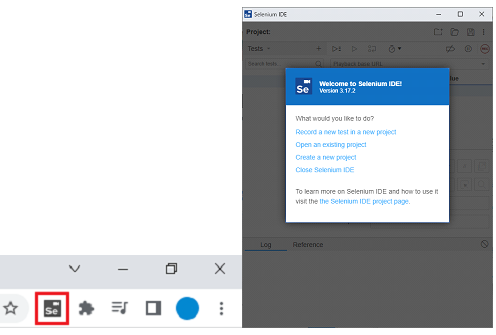
3.プロジェクト名を入力後、テスト対象のサイトURLを入力します。
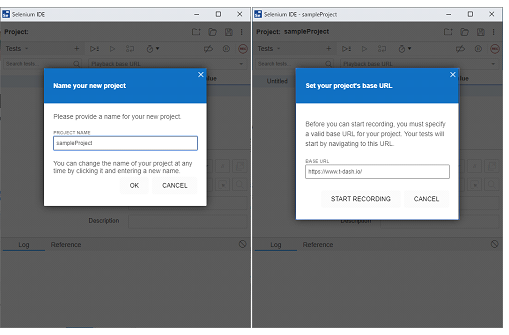
4.URLを入力すると新しいウィンドウに対象のページが表示されるため、ブラウザ上でテストとして実行したい操作を行います。
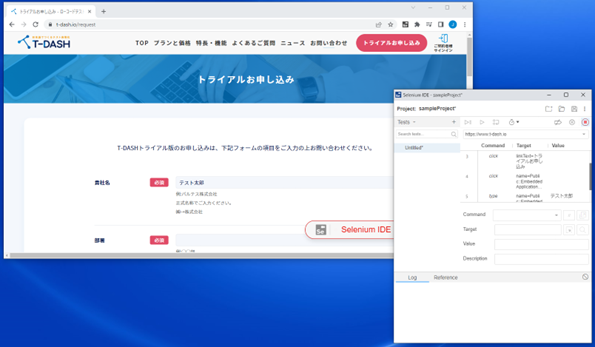
- ■ボタンをクリックすると記録が停止し、操作内容がIDE上に表示されます。
- ▶ボタンをクリックすると記録した内容が実行されます。実行結果が問題ない操作については文字色が緑色となり、問題がある操作は文字色が赤色になります。
- 保存ボタンからディレクトリを指定すると.sideファイルが作成されます。作成されたファイルを共有すると、複数端末で同一の内容を実行可能となります。
ブラウザで操作する他、IDE画面のフォームに必要事項を入力すると、自動で操作する内容を指定できます。
まとめ
「ブラウザを使ったテスト自動化とは?ツール活用方法もご紹介!」と題してご説明してきましたが、いかがだったでしょうか?ユーザーの利用を想定したブラウザ操作が、ツールを活用してテスト自動化できるのです。各ツールの特徴や実際の利用方法から、ブラウザを利用したテストの自動化がイメージできましたでしょうか。
Webサービスを利用できる端末は日々増え続けており、それぞれの環境を準備して人力で検証し続けるのは限界があります。ブラウザを利用したテストを自動化すると、確実なパターン網羅と不具合の確実な発見に繋がります。そして並行して実行することにより工数削減に繋がります。この記事がテスト自動化推進の一助になれば幸いです。
誰でもカンタンにテスト自動化ができる時代は、すぐそこまできています。当サイトでは、テスト自動化ツールに興味のある方へ、「テスト自動化 推進ガイドブック」と「テスト自動化ツールT-DASH 基本ガイドブック」のダウンロード資料をご用意しております。ぜひダウンロードいただき、資料をご覧ください。

.png)